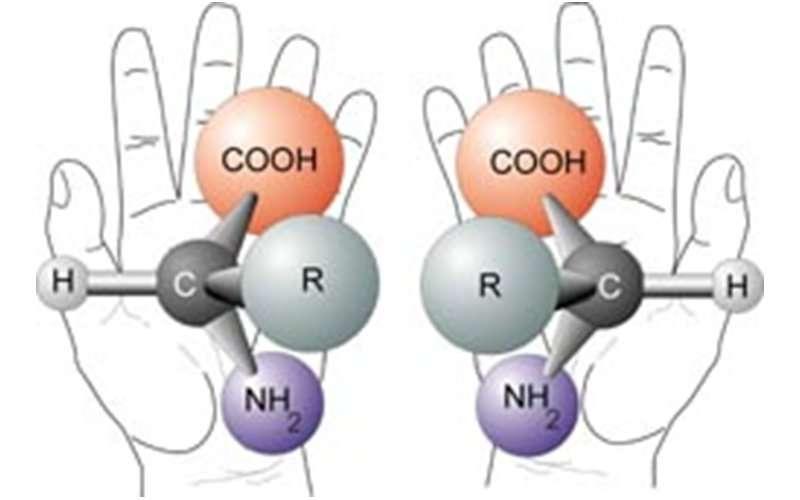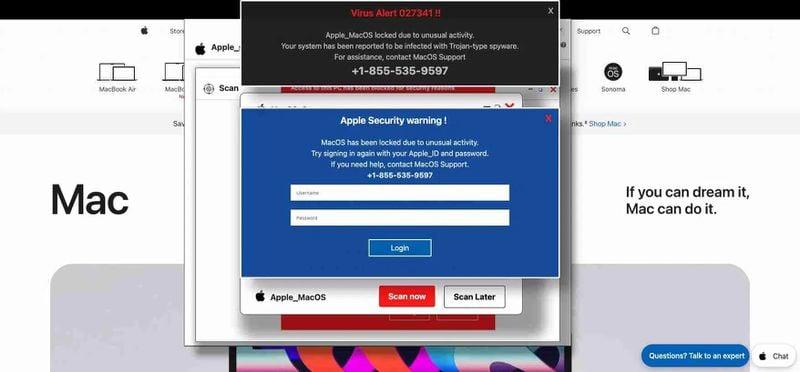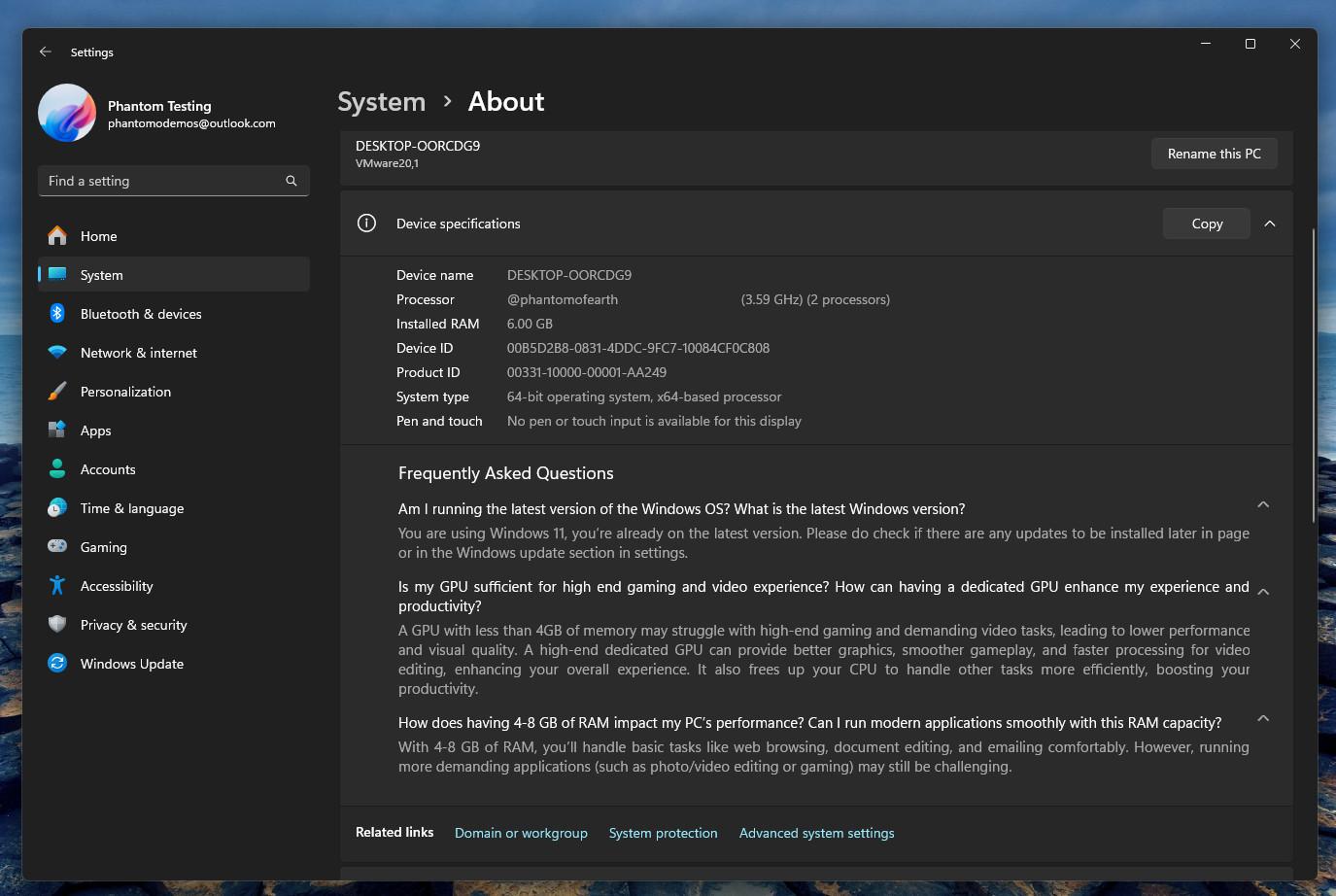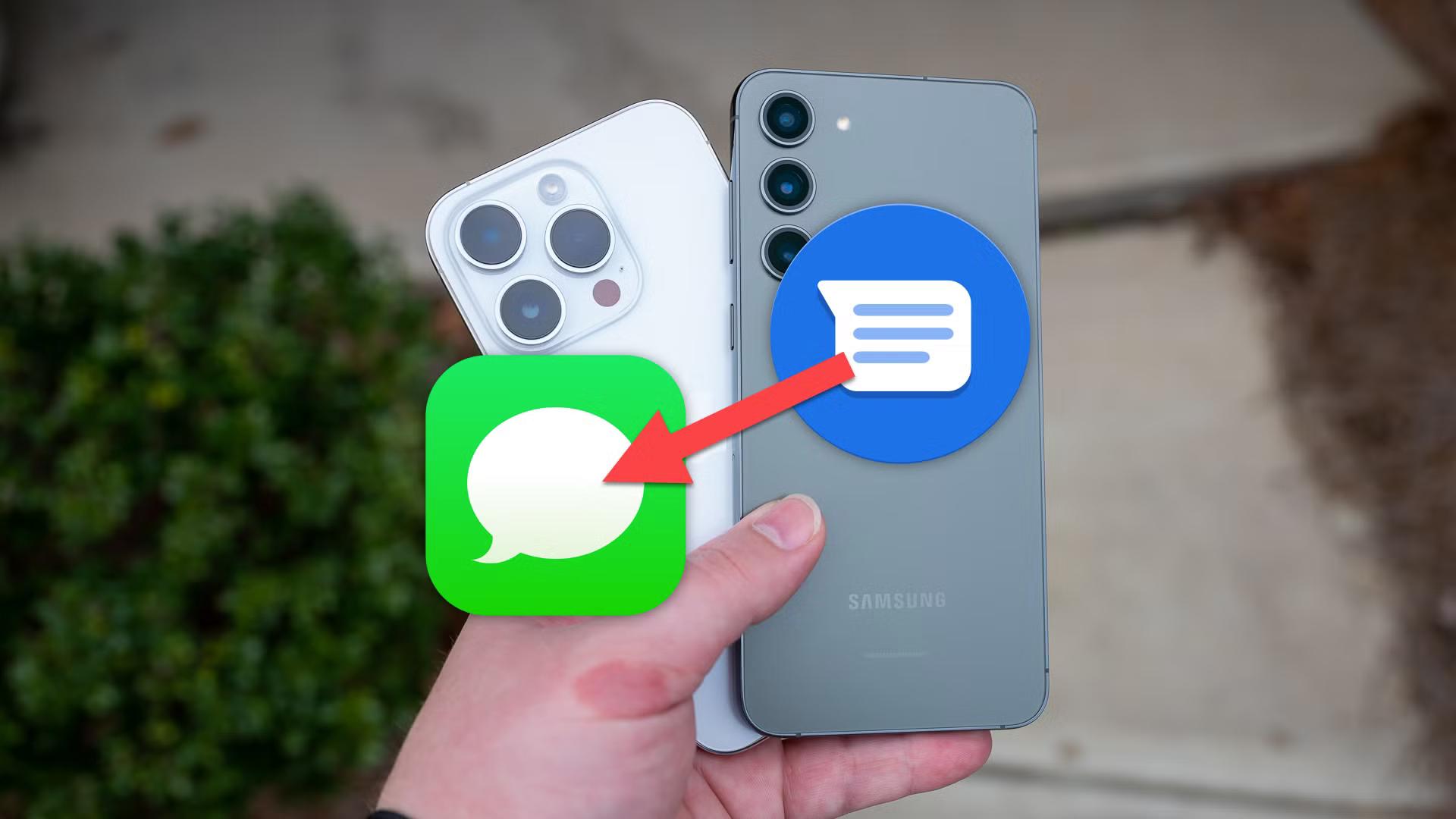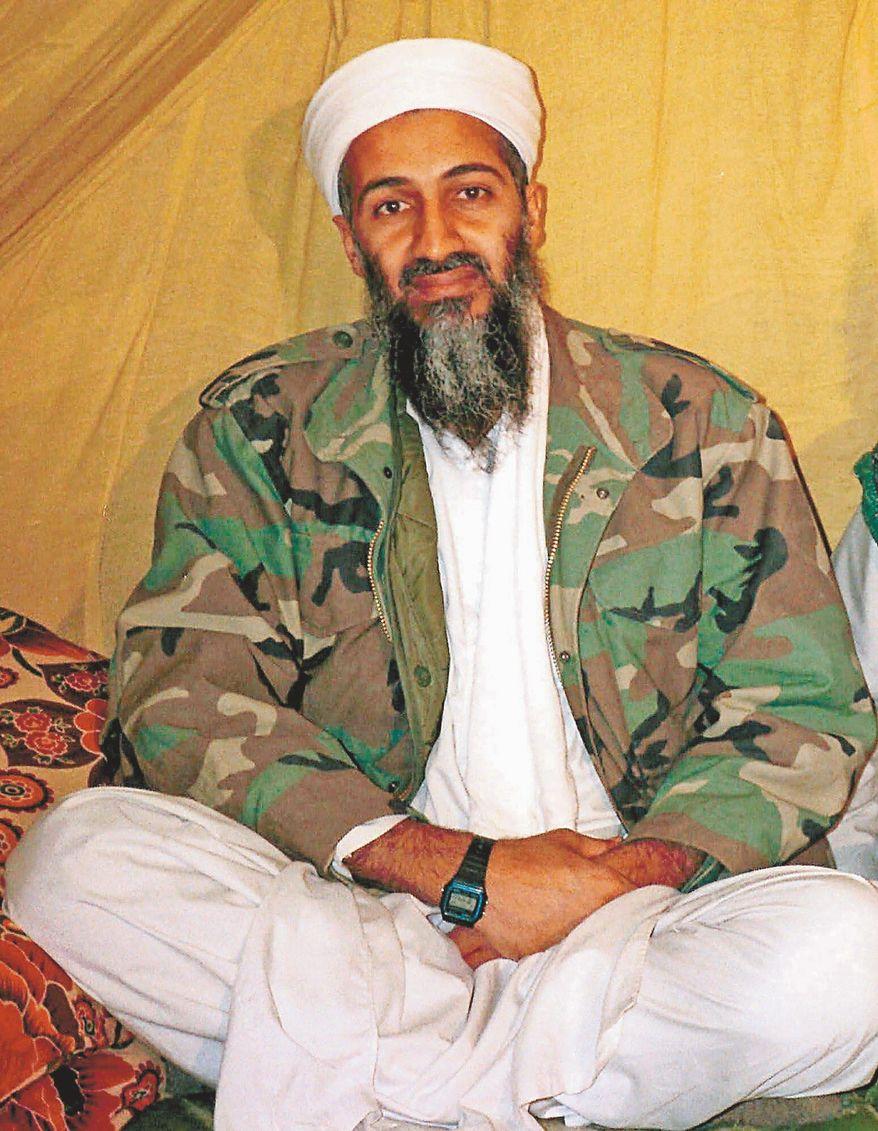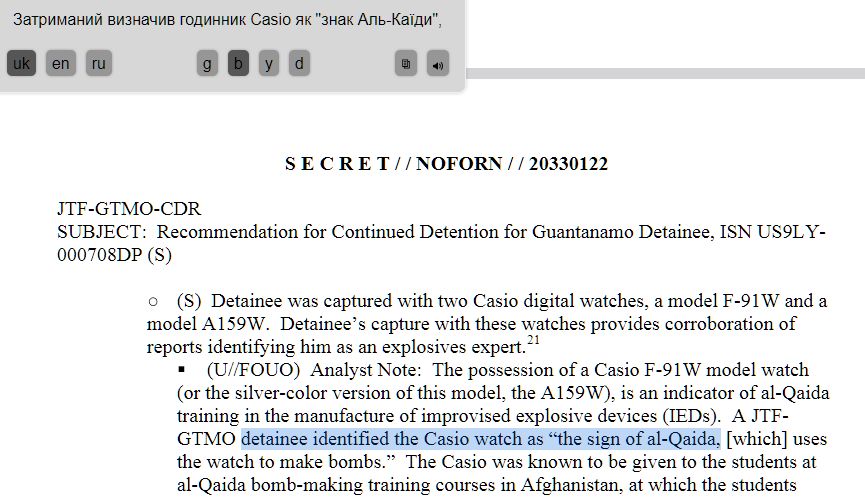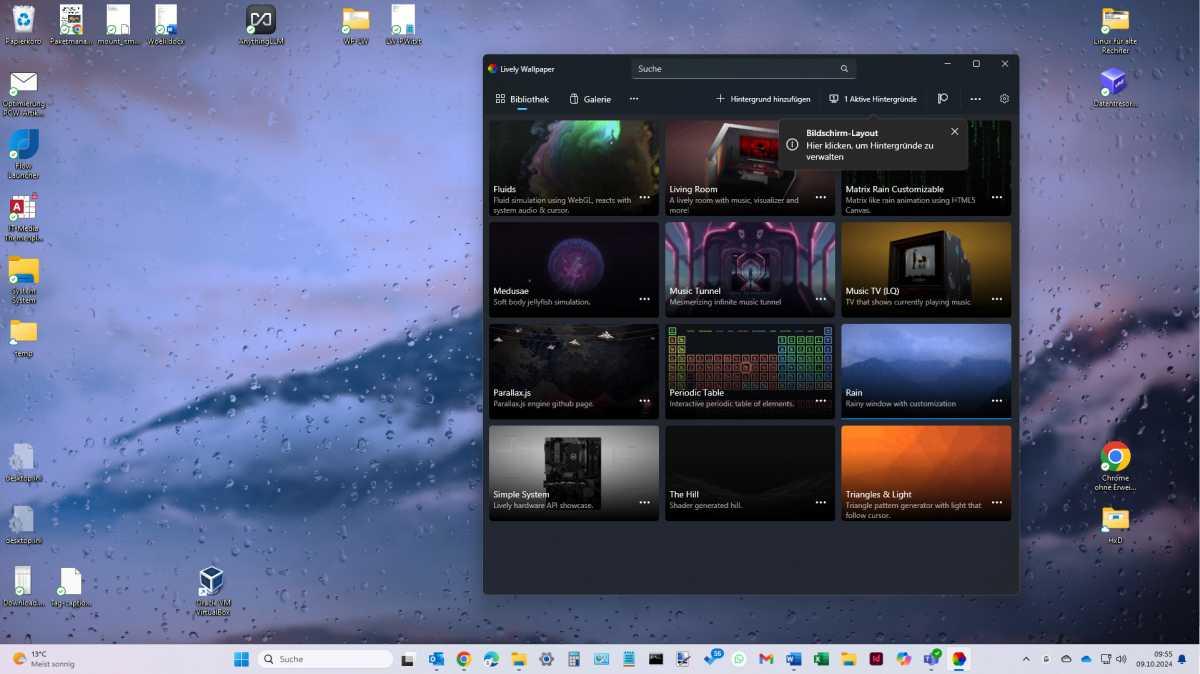Сучасний автомобіль, нашпигований електронними помічниками, є набагато безпечнішим, ніж його пращур кілька десятиліть назад. Однак це вірно лише в умовах випробувального полігону. Реальна статистика ДТП показує, що сучасні автомобілі – більш небезпечні. Наприклад, нафарширована електронними помічниками Tesla є найбільш небезпечним автомобілем – смертність в ньому в 5 разів вище. Причина такої підвищеної небезпеки сучасних авто досить проста і експерти пропонують просте рішення.
Підвищена смертність в сучасних автомобілях з купою електронних помічників породжена маркетингом таких систем. Водії вірять, що за наявності електронних систем можна більше розслабитися за кермом. У випадку Tesla реклама навіть обіцяє повний автопілот, внаслідок чого водії взагалі прибирають руки з керма. Хоча згодом виявилося, що те рекламне відео автопілота Tesla було заздалегідь зрежисованою фальшивкою.
Однак електронні помічники насправді вимагають ще більшої уваги від водія. Адже у випадку складної для електронних помічників ситуації вони вимикаються, іноді навіть без попередження, що перетворює автомобіль на некерований снаряд, який летить на великій швидкості.
Нове опитування містить можливе вирішення проблеми розбіжності уваги під час використання часткової автоматизації: дозволити водіям продовжувати керувати автомобілем. В сучасних автомобілях електронні помічники зазвичай вимикаються, коли водій перехоплює керування.
Інститут страхування дорожньої безпеки (IIHS) провів нове дослідження, яке показало, що водії з більшою ймовірністю залишатимуться пильними під час використання поліпшених систем допомоги водієві (ADAS), коли їм дозволено коригувати рух автомобіля без відключення автоматизації.
«Ці результати свідчать про те, що невеликі відмінності в дизайні системи можуть підштовхнути водіїв до більш безпечних звичок», — сказав у заяві президент IIHS Девід Харкі.
Більшості людей важко відрізнити ADAS від повністю автоматизованих систем водіння. Якщо автомобіль контролює прискорення, гальмування та центрування у смузі руху, а також виконує автоматичну зміну смуги руху та контролює сліпі зони — і ваші руки весь час у вас на колінах — чому б не назвати це автопілотом? Не дивно, що люди плутають системи допомоги водієві з повністю автономним автомобілем.
Є переконливі докази того, що, незалежно від компанії, більшість систем допомоги водієві менш безпечні, ніж звичайне керування автомобілем. Водії, як правило, надмірно покладаються на ці системи, щоб керували автомобілем за них — навіть після короткого періоду використання. І коли приходить час повернути контроль над транспортним засобом, час реакції водія гірший, ніж потрібно для безпеки на дорогах.
Також є більше випадків відволікання від водіння під час використання ADAS. Коли ADAS звільняє ваші руки від водіння, що водії, швидше за все, будуть робити з цим вільним часом? Візьмуть свої телефони.
IIHS було цікаво дізнатися, як різні системи підходять до проблеми неуважності водія. Дослідники групи провели онлайн-опитування 1260 власників автомобілів Ford, General Motors, Nissan/Infiniti та Tesla, обладнаних частковою автоматизацією.
Деякі моделі дозволяли керувати кермом, а інші ні. BlueCruise від Ford і ProPilot Assist від Nissan/Infiniti залишаються ввімкненими, коли водій регулює кермо в межах смуги, що IIHS називає «спільним керуванням».
Система Super Cruise від GM і автопілот від Tesla вимикають підтримку центрування у смузі, коли водій керує кермом. Nissan і Tesla вимагають від водіїв тримати руки на кермі, тоді як Ford і GM дозволяють водіння без рук за певних умов.
Результати опитування показали, що ті, чиї транспортні засоби дозволяють спільно керувати, на 40-48 відсотків рідше казали, що вони будуть тримати руки подалі від керма в ситуаціях, які змусять більшість водіїв нервувати.
Оскільки частково автоматизовані транспортні засоби виходять на дороги, прихильники безпеки сподіваються, що влада зверне увагу на небезпечні побічні ефекти цієї технології. І є певні докази того, що регулятори виявляють більший інтерес.
У 2021 році Національне управління безпеки дорожнього руху США видало постійний загальний наказ, який вимагає від автовиробників повідомляти про аварії за участю автономних транспортних засобів, а також систем допомоги водієві рівня 2. Останні є сьогодні в мільйонах транспортних засобів на дорогах.
Тепер компанії зобов’язані документувати зіткнення під час використання ADAS протягом 30 секунд після удару та повідомляти про ці інциденти уряду. Системи автопілота Tesla Full Self-Driving, а також BlueCruise Ford наразі знаходяться під розслідуванням.
За матеріалами: The Verge
The post Автомобілі з помічниками водія – більш смертоносні. Як легко це виправити appeared first on .